EasiestSoft Movie Editor是一款综合性的多功能视频编辑处理工具,该软件完全免费,功能强大实用,可以对常用的视频文件进行视频切割/合并/修剪/加水印/修剪/旋转查看/添加效果/修改标题和字幕等功能,是用户处理视频最佳的好帮手。

EasiestSoft Movie Editor分割视频/音频教程:
启动EasiestSoft Movie Editor,选择分割器。
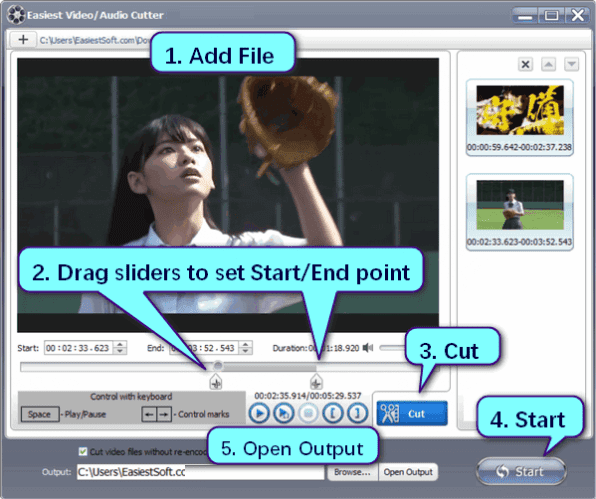
1、点击加入文件以加载视频或音频(或将文件拖放到编辑器中)
2、拖动滑块以设置开始/结束时间
3、点击 剪切按钮从视频中剪切片段
4、点击开始按钮
5、点击打开输出按钮以检测结果
EasiestSoft Movie Editor连接视频教程:
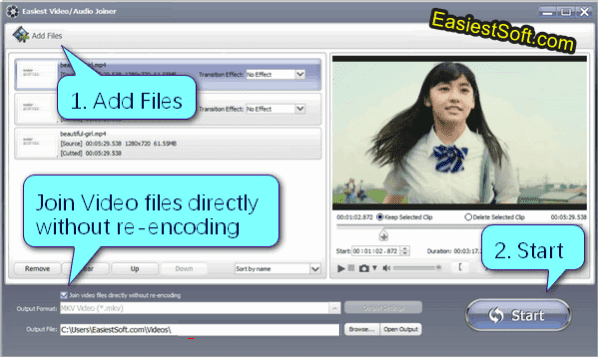
1、启动EasiestSoft Movie Editor,点击加入文件以加载具有相同宽度,高度,视频编解码器,比特率与帧大小的视频,确保已选中选项直接加入视频文件而不进行重新编码
2、开始
3、打开输出
4、注意:如果您导入了很多视频,则此方法可能不起作用。请取消选中直接加入视频文件而不进行重新编码,随后选中设置为靠近一个导入文件的输出格式
EasiestSoft Movie Editor视频裁剪教程:
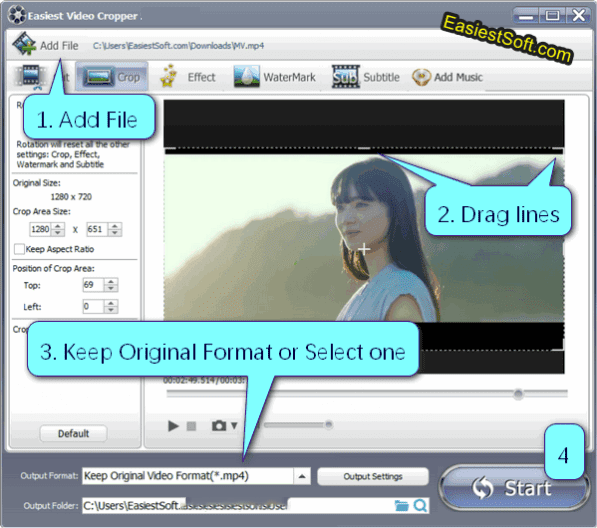
1、启动EasiestSoft Movie Editor,点击加入文件以加载视频
2、拖动裁剪线以裁剪视频
3、如果保持原始视频格式不起作用,请设置输出格式 / 输出设置(如果保持原始视频格式不起作用,请跳过此步骤)
4、开始
5、打开输出
可支持输出的视频格式
输入视频格式支持:
3GP, 3G2, AMV, ASF, AVI, DAT, DivX, DV, F4V, FLV, H264, M1V, M2T, M2TS, M2P, M2V, M4V, MKV, MOD, MOV, MP2V, MP4, MPE, MPG, MPEG, MPV, MPV2, MTS, MTV, NSV, OGG, OGM, OGV, QT, RM, RMVB, TOD, TP, TRP, TS, VOB, VP6, WEBM, WM, WMV
输出视频格式支持:
3GP, 3G2, ASF, AMV, AVI, FLV, VOB, M2TS, M4V, MKV, MOV, MP4, MPG, MTV, OGG, RMVB, SWF, TS, WebM, WMV
输入音频格式支持:
AAC, AC3, AIFF, AIF, AMR, AU, FLAC, M4A, MKA, MP2, MP3, MPA, OGG, RA, RAM, VOC, WAV, WMA
输出音频格式支持:
AAC, AC3, AIFF, AMR, AU, FlAC, M4A, M4B, M4R, MKA, MP2, MP3, OGG, RA, VOC, WAV, WMA
- 加水印软件
-
 更多 (24个) >>批量加水印的软件 我们都知道摄影师辛辛苦苦地拍下几张唯美的照片却被有心人盗用,那该怎么办呢?于是就有了再图片上加水印的措施,通过加水印可以最大程度防止图片被盗用。有需要加水印的需求便有加水印的软件,那么批量加水印软件哪个好呢?小编还收集整理了批量加水印软件大全,提供了很多加水印的软件,可以让用户一键添加水印,非常方便。希望能够帮助到大家~
更多 (24个) >>批量加水印的软件 我们都知道摄影师辛辛苦苦地拍下几张唯美的照片却被有心人盗用,那该怎么办呢?于是就有了再图片上加水印的措施,通过加水印可以最大程度防止图片被盗用。有需要加水印的需求便有加水印的软件,那么批量加水印软件哪个好呢?小编还收集整理了批量加水印软件大全,提供了很多加水印的软件,可以让用户一键添加水印,非常方便。希望能够帮助到大家~ -
-

Easiest Movie Editor(多功能视频编辑软件) 28.89M
查看/简体中文v5.1.1 -

TSR Watermark Image pro 13.92M
查看/简体中文v3.7.2.3 -

WonderFox Video Watermark(视频加水印工具) 15.96M
查看/简体中文v3.3官方版 -

批量PDF添加水印工具 6.34M
查看/简体中文v2.1官方版 -

Batch Photo Watermark(图片加水印工具) 2.9M
查看/简体中文v2.0绿色免费版 -

A-PDF Watermark(PDF加水印工具) 4.51M
查看/英文v4.7.6绿色版 -

中格图片批量加水印软件 17.51M
查看/简体中文v6.0 -

Boxoft PDF Stamper(PDF加水印工具) 4.34M
查看/英文v3.1.0官方版 -

WaterMake中文版 33K
查看/简体中文v1.0.0绿色版 -

神奇照片加水印软件 36.78M
查看/简体中文v5.0.0.279中文版 -

CoolTweak(图片加水印软件) 21.66M
查看/英文v3.3官方版 -

PhotoMark(批量加水印工具) 686K
查看/简体中文v1.3.0.39绿色中文版 -

小嘀咕图片批量加水印软件 1.2M
查看/简体中文v1.0 -

洋芋田图像工具箱电脑版 78.71M
查看/简体中文v3.5.1官方版 -

优速水印工厂 1008K
查看/简体中文v2.0.6.0官方版 -

奈末图片批量加水印助手(图片批量加水印工具) 2.8M
查看/简体中文v8.4官方版
-
发表评论
0条评论软件排行榜
- 1Adobe Premiere Pro 2024中文破解版 v24.6.1
- 2Adobe After Effects 2025中文免费版 v25.1.0.68直装版
- 3topaz video ai中文绿色便携版 v3.0.10
- 4obs直播软件中文版 v31.0.3官方版
- 5剪映32位电脑版 v3.8.0.9593专业版
- 6快剪辑破解版无水印永久免费版 v1.3.1.3060绿色中文版
- 7达芬奇19中文版 v19.1.3
- 8vmix pro 23简体中文完美破解版 附安装教程(真正破解版)
- 9Adobe Media Encoder 2022 v22.6.1.2
- 10MediaInfo(视频媒体信息检测工具) v25.03
热门推荐
 必剪电脑版 v3.4.9216.77M / 简体中文
必剪电脑版 v3.4.9216.77M / 简体中文 MediaInfo(视频媒体信息检测工具) v25.0313.75M / 简体中文
MediaInfo(视频媒体信息检测工具) v25.0313.75M / 简体中文 爱剪辑电脑版 v6.0官方版894.26M / 简体中文
爱剪辑电脑版 v6.0官方版894.26M / 简体中文 nodevideo电脑版 v7.0.7官方版150.89M / 简体中文
nodevideo电脑版 v7.0.7官方版150.89M / 简体中文 剪映电脑版 v7.8.0官方版765.8M / 简体中文
剪映电脑版 v7.8.0官方版765.8M / 简体中文 davinci resolve18中文版 v18.6.64.97G / 简体中文
davinci resolve18中文版 v18.6.64.97G / 简体中文 万兴播爆电脑版 v1.5.30官方版1.17M / 简体中文
万兴播爆电脑版 v1.5.30官方版1.17M / 简体中文 剪辑师视频剪辑软件 v1.7.0.807114.23M / 简体中文
剪辑师视频剪辑软件 v1.7.0.807114.23M / 简体中文 videopad视频编辑软件中文版 v16.28官方版12.01M / 简体中文
videopad视频编辑软件中文版 v16.28官方版12.01M / 简体中文 xilisoft dvd ripper platinum v7.8.17官方版35.65M / 简体中文
xilisoft dvd ripper platinum v7.8.17官方版35.65M / 简体中文




















 必剪电脑版 v3.4.9
必剪电脑版 v3.4.9 MediaInfo(视频媒体信息检测工具) v25.03
MediaInfo(视频媒体信息检测工具) v25.03 爱剪辑电脑版 v6.0官方版
爱剪辑电脑版 v6.0官方版 nodevideo电脑版 v7.0.7官方版
nodevideo电脑版 v7.0.7官方版 剪映电脑版 v7.8.0官方版
剪映电脑版 v7.8.0官方版 davinci resolve18中文版 v18.6.6
davinci resolve18中文版 v18.6.6 万兴播爆电脑版 v1.5.30官方版
万兴播爆电脑版 v1.5.30官方版 剪辑师视频剪辑软件 v1.7.0.807
剪辑师视频剪辑软件 v1.7.0.807 videopad视频编辑软件中文版 v16.28官方版
videopad视频编辑软件中文版 v16.28官方版 xilisoft dvd ripper platinum v7.8.17官方版
xilisoft dvd ripper platinum v7.8.17官方版 赣公网安备36010602000168号,版权投诉请发邮件到ddooocom#126.com(请将#换成@),我们会尽快处理
赣公网安备36010602000168号,版权投诉请发邮件到ddooocom#126.com(请将#换成@),我们会尽快处理